教你使用U盘安装原版Win11的步骤
 发布于2024-11-16 阅读(0)
发布于2024-11-16 阅读(0)
扫一扫,手机访问
很多用户喜欢使用原版的win11系统,但是自己的电脑又无法通过正常的系统升级方法来更新win11,于是就不知道应该如何使用u盘来安装原版win11了,其实方法和u盘安装方法并无两异,只要进入pe系统就可以安装了。
如何使用u盘安装原版win11:
1、首先,我们要准备好一块至少8GB大小的系统u盘。
2、如果没有的话,还需要自己进行制作。
3、首先下载一个启动盘制作工具。
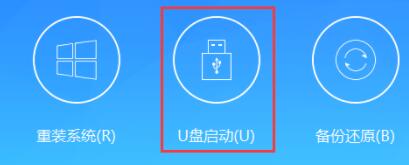
4、然后插上u盘,打开软件,选择“制作启动u盘”
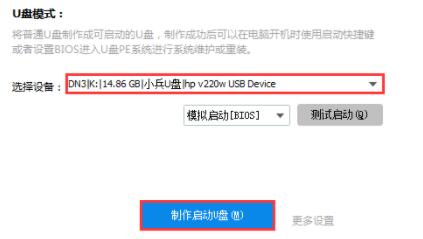
5、接着点击右下角的“仅制作启动u盘”,软件就会自动为我们制作启动盘。

6、制作好了之后,在本站下载一个win11原版镜像系统。将它放入到u盘中。
7、准备完成后,重新插拔一下u盘,然后重启电脑使用热键进入bios设置。
8、接着选择“boot”选项,在其中找到并设置我们的u盘启动。
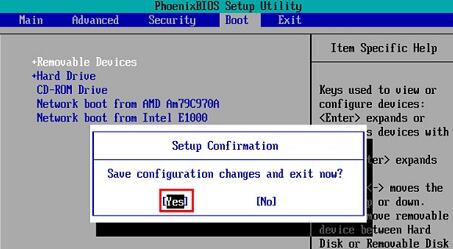
9、接着选择第一个选项进入pe系统,再打开其中的“系统安装”程序。
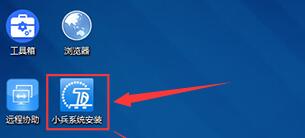
10、打开系统安装程序后,点击进入“重装系统”
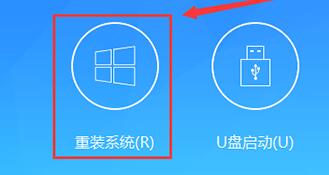
11、然后点击下方“浏览”,找到并选择我们u盘中下载好的win11原版系统镜像。
12、选择完成后再更改安装到“C盘”,并点击右下角“一键安装”
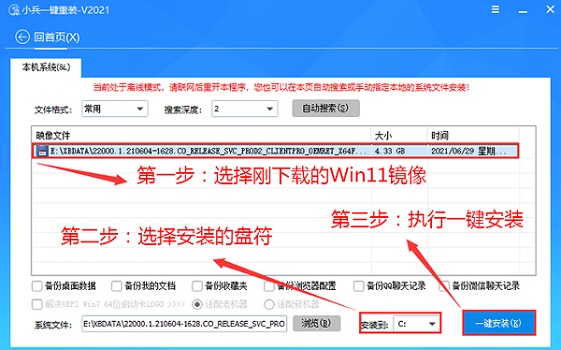
13、最后只要等待程序自动安装win11,安装完成后会自动重启,重启完成后就可以使用了。
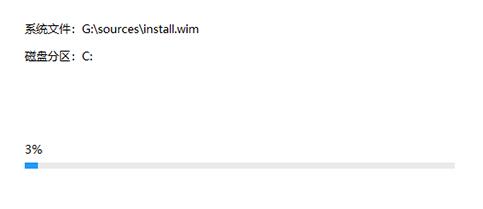
本文转载于:https://m.somode.com/course/13561.html 如有侵犯,请联系admin@zhengruan.com删除
产品推荐
-

售后无忧
立即购买>- DAEMON Tools Lite 10【序列号终身授权 + 中文版 + Win】
-
¥150.00
office旗舰店
-

售后无忧
立即购买>- DAEMON Tools Ultra 5【序列号终身授权 + 中文版 + Win】
-
¥198.00
office旗舰店
-

售后无忧
立即购买>- DAEMON Tools Pro 8【序列号终身授权 + 中文版 + Win】
-
¥189.00
office旗舰店
-

售后无忧
立即购买>- CorelDRAW X8 简体中文【标准版 + Win】
-
¥1788.00
office旗舰店
-
 正版软件
正版软件
-
 正版软件
正版软件
- HP战99是否兼容Windows 11?
- 惠普战99是最近推出的一款强大的笔记本电脑,即使是最低配的版本,也使用了英特尔第八代处理器、8G内存和256G固态硬盘,因此这系列的笔记本都是可以更新win11的,下面就跟着小编一起来看看吧。惠普战99能否更新win11答:能更新win111、惠普战99完全符合win11的更新配置要求,因此在系统更新中就可以升级了。2、不过暗影精灵系列的配置都是非常高的,所以可以满足win11的性能配置要求。3、首先我们点击左下角的开始菜单,然后选择其中的“设置”4、打开设置菜单后,在其中选择“更新和安全”5、然后点击左
- 11分钟前 - Win更新 - 惠普 - 战 0
-
 正版软件
正版软件
- win10系统重置进度到达88%后停止不动怎么处理
- 如果我们在使用win10系统的时候需要对系统进行重置的话,如果出现了win10系统重置卡在88%不知道应该怎么解决的话,小编觉得可能是因为我们的系统后台还在加载,可以尝试耐心等待一下,或者是排除一下是不是我们的网络出现了问题导致文件无法加载。详细内容就来看下小编是怎么说的吧~win10系统重置卡在88%怎么办方法一:1、在一直卡住的你好界面直接按下电源按钮关机。2、或按重启按钮重启,在开机Iogo出现时按ctrl+shift+f3。3、跳过安装设置就可以进入了,绝大几率可以进入,但也不排除个别例外!方法二
- 26分钟前 win 问题 重置 0
-
 正版软件
正版软件
- 寻找win11扫雷游戏的位置
- 之前的系统是自带扫雷的,但是win10或者是win11更新之后扫雷游戏去哪了呢,我们下面可以一起来看一下win11的扫雷在哪里,又该如何游玩呢。win11扫雷游戏在哪:1、首先我们点击“开始”。2、接着点击“商店”。3、然后点击右上角的“搜索”功能。4、接着在里面搜索“Microsoftminesweeper”。5、搜索到之后点击“获取”。6、最后就是可以进入游戏了。拓展延伸:控制面板在哪
- 41分钟前 win 扫雷游戏 游戏位置 0
-
 正版软件
正版软件
- 番茄花园win7系统u盘怎么安装
- 如果我们的电脑是自己安装的,那就没有预装系统,这时候就必须要通过系统u盘来安装了,那么番茄花园win7系统u盘怎么安装呢,其实在pe里就可以安装了。番茄花园win7系统u盘怎么安装1、首先我们通过pe工具箱制作一个系统u盘,接着下载一个番茄花园win7系统放入到u盘里。2、接着我们将u盘插入想要装系统的电脑上,在启动的时候可以选择使用u盘启动。3、然后选择进入pe系统,如图所示。4、随后在pe系统中找到刚刚下载的系统文件。双击运行“一键安装系统.exe”程序,就可以自动安装win7了。等待安装完成后会自动
- 56分钟前 编程 Win系统 U盘安装 番茄花园 0
最新发布
-
 1
1
- KeyShot支持的文件格式一览
- 1619天前
-
 2
2
- 优动漫PAINT试用版和完整版区别介绍
- 1659天前
-
 3
3
- CDR高版本转换为低版本
- 1804天前
-
 4
4
- 优动漫导入ps图层的方法教程
- 1658天前
-
 5
5
- ZBrush雕刻衣服以及调整方法教程
- 1654天前
-
 6
6
- 修改Xshell默认存储路径的方法教程
- 1670天前
-
 7
7
- Overture设置一个音轨两个声部的操作教程
- 1648天前
-
 8
8
- PhotoZoom Pro功能和系统要求简介
- 1824天前
-
 9
9
- 优动漫平行尺的调整操作方法
- 1655天前
相关推荐
热门关注
-

- Xshell 6 简体中文
- ¥899.00-¥1149.00
-

- DaVinci Resolve Studio 16 简体中文
- ¥2550.00-¥2550.00
-

- Camtasia 2019 简体中文
- ¥689.00-¥689.00
-

- Luminar 3 简体中文
- ¥288.00-¥288.00
-

- Apowersoft 录屏王 简体中文
- ¥129.00-¥339.00